[Предупреждение о функции] Как автоматически поделиться сообщениями WordPress в потоках с PradulePress
Опубликовано: 2025-01-31SchedulePress , наш универсальный плагин по планированию WordPress и контент от WPDeveloper , теперь позволяет автоматически обмениваться посты WordPress в потоках. Благодаря этой удобной функциональности вы легко поделитесь своими сообщениями WordPress в потоках. Кроме того, вы получаете доступ к более широкой аудитории. В этом блоге мы поделимся преимуществами этой функции Auto Share и тем, как вы можете настроить ее при использовании PradulePress. Итак, давайте посмотрим!
![Блог Блог - [ОБЕСПЕЧЕНИЕ ФУНКТА] Как поделиться положениями WordPress в потоках с waredulepress Blog banner - [Feature Alert] How to Auto Share WordPress Posts on Threads with SchedulePress](/uploads/article/55820/9tODKqrFJqgDExbr.jpg)
Совместное использование постов WordPress в потоках с PradulePress: быстрый обзор
Самое замечательное в SchedulePress заключается в том, что вы можете использовать плагин, чтобы запланировать сообщения WordPress и автоматически делиться ими в профиле потоков в предпочтительное время. Кроме того, у вас есть функциональность « Мгновенная обмена », которую вы можете использовать, чтобы мгновенно поделиться постом в любое время.
Если у вас есть несколько учетных записей тем, и вы хотите поделиться своими сообщениями WordPress на всех этих учетных записях одновременно, вы можете легко сделать это с помощью PradulePress Pro. Усовершенствованные функции этого плагина идеально подходят для повышения вашей видимости в социальных сетях и экспозиции бренда.
Как автоматически поделиться сообщениями WordPress в потоках, используя chadulePress?
Готовы узнать, как автоматически делиться посты WordPress в потоках, используя PradulePress? Узнайте шаги, за которыми вам нужно следовать ниже, от подключения профиля ваших потоков к PredulePress до планирования вашего сообщения WordPress и автоматического обмена его на потоках непосредственно из WordPress.
1. Включить опцию «потоки» в PradulePress
Во -первых, убедитесь, что у вас есть аккаунт активных потоков. Теперь перейдите к вашему веб-сайту WordPress ' WP-Admin ' → ' SchedulePress ' → ' Настройки '. На вкладке « Социальный профиль » переверните опцию « потоки ». После этого нажмите кнопку « Сохранить изменения ».
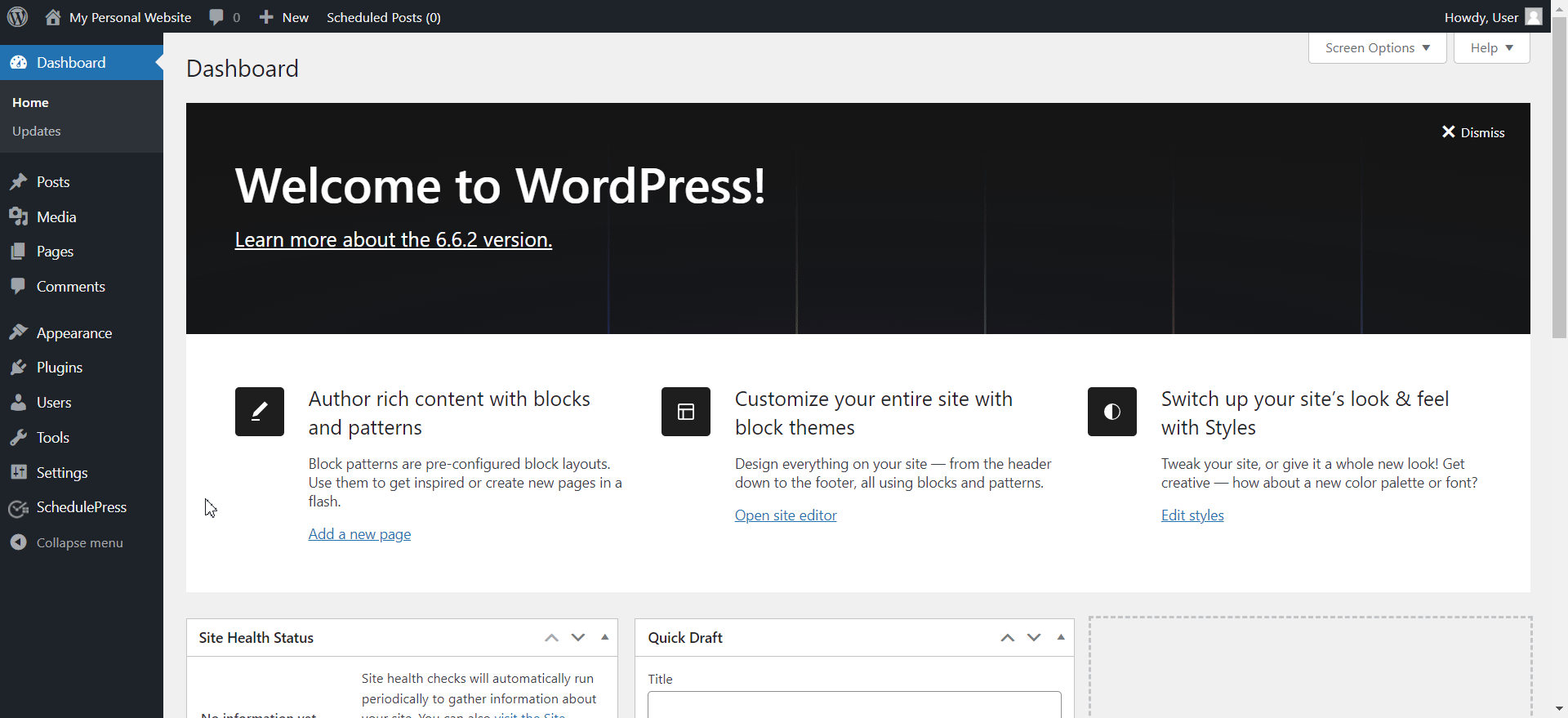
Нажмите на кнопку « Добавить новый » для потоков. В следующем всплывающем окне вас попросят добавить ваши потоки « ID » и « App Secret ». Скопируйте и вставьте эти данные в соответствующие поля из приложения, созданного в вашей Meta для разработчиков. Если вы не создали там приложение, выполните следующие шаги.
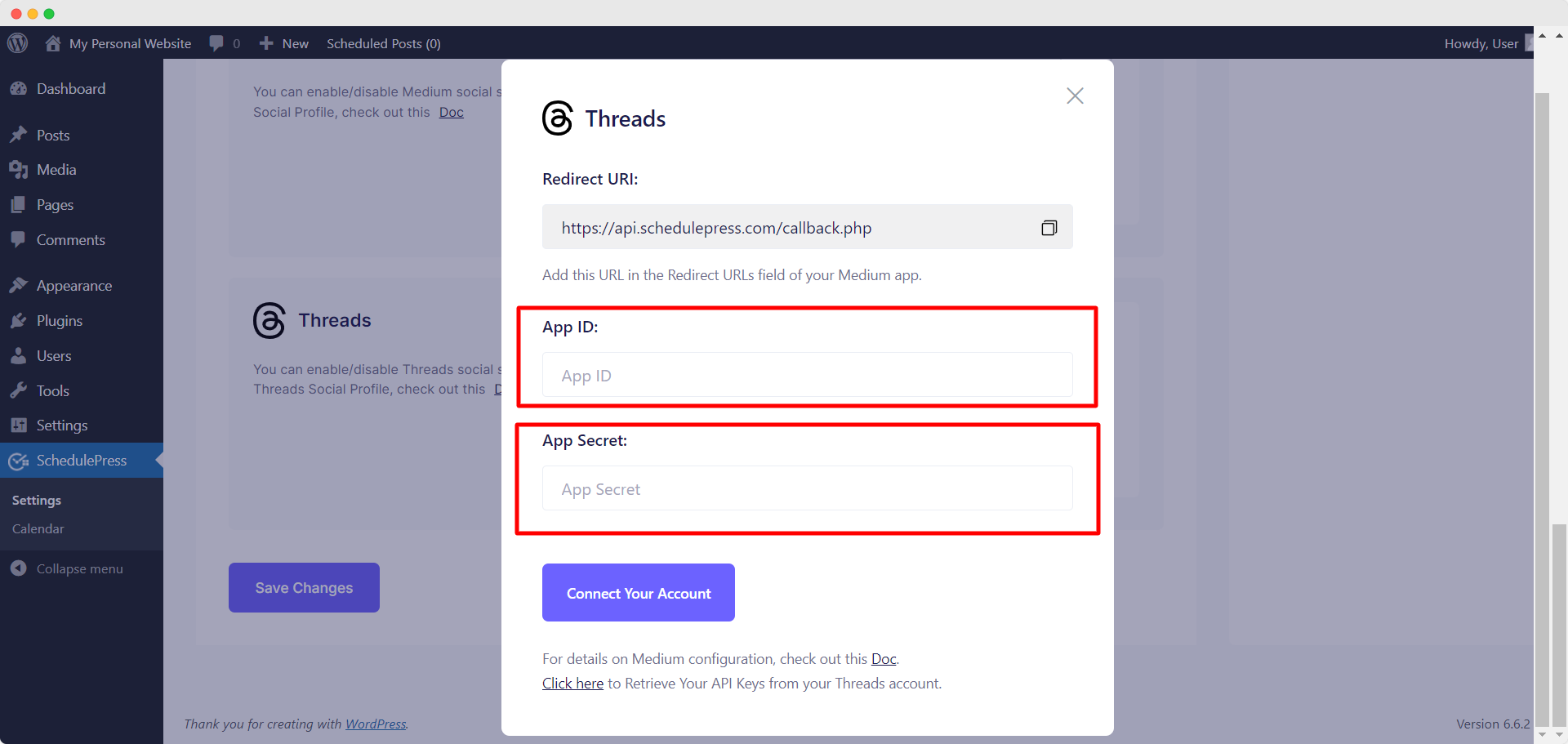
2. Создайте приложение на вашей Meta для разработчиков учетной записи.
Чтобы создать свое собственное приложение, начните с входа в свою Meta для учетной записи разработчиков . В верхнем меню нажмите кнопку « Мои приложения », а затем выберите опцию « Создать приложение » в правом углу.
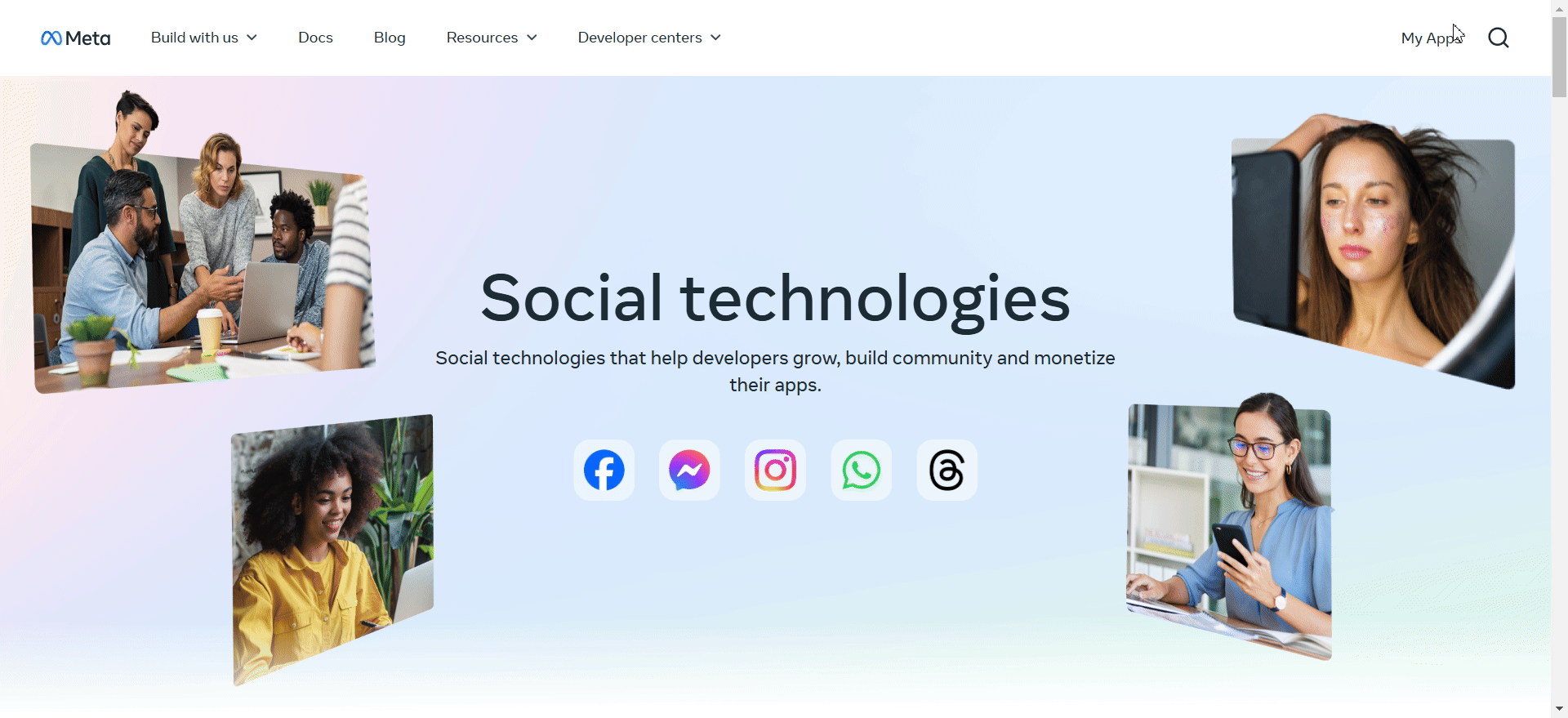
Введите имя приложения и приложение, контактное письмо. Нажмите кнопку « Далее », чтобы перейти к следующему шагу.
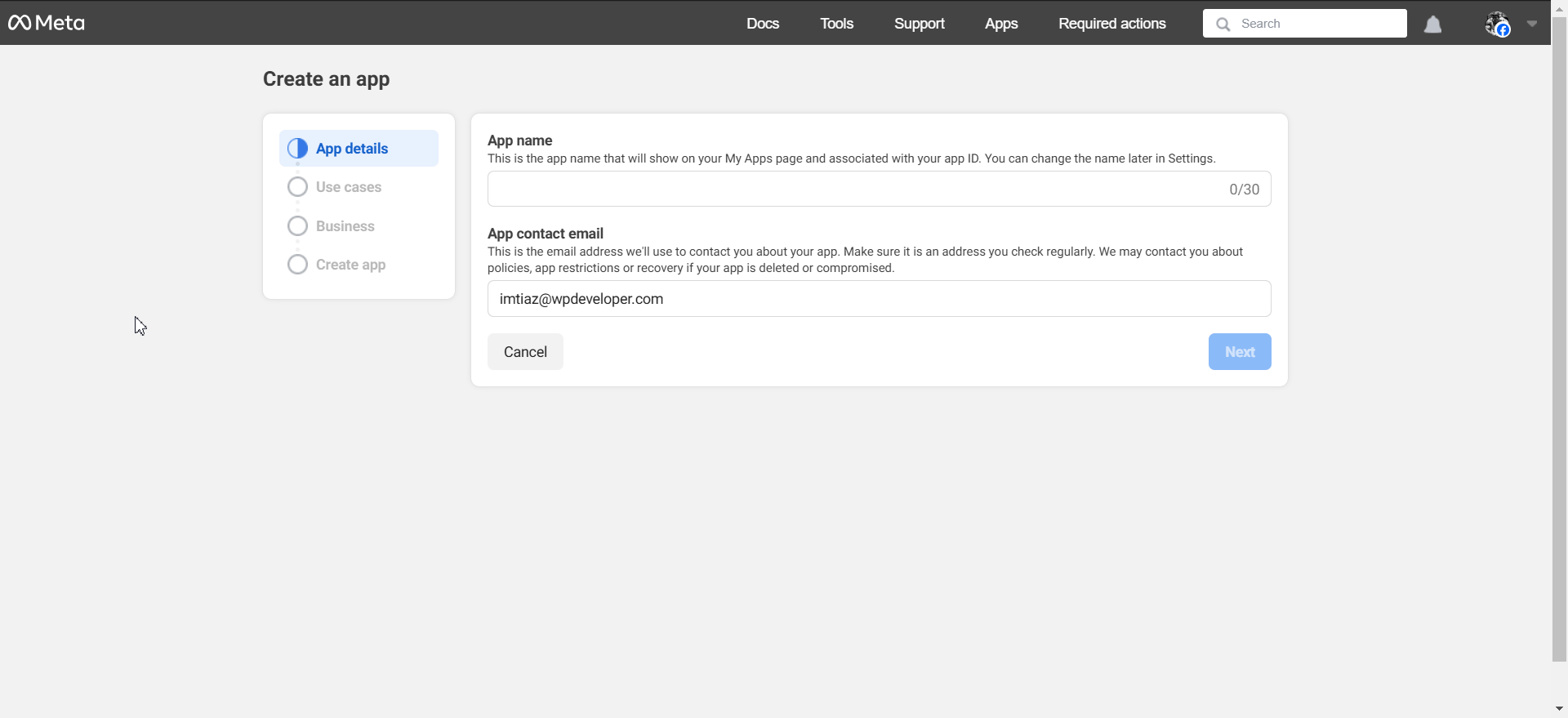
Затем у нас есть шаг « варианты использования », на котором вы должны выбрать опцию « Доступ к API ». Затем нажмите кнопку « Далее ».
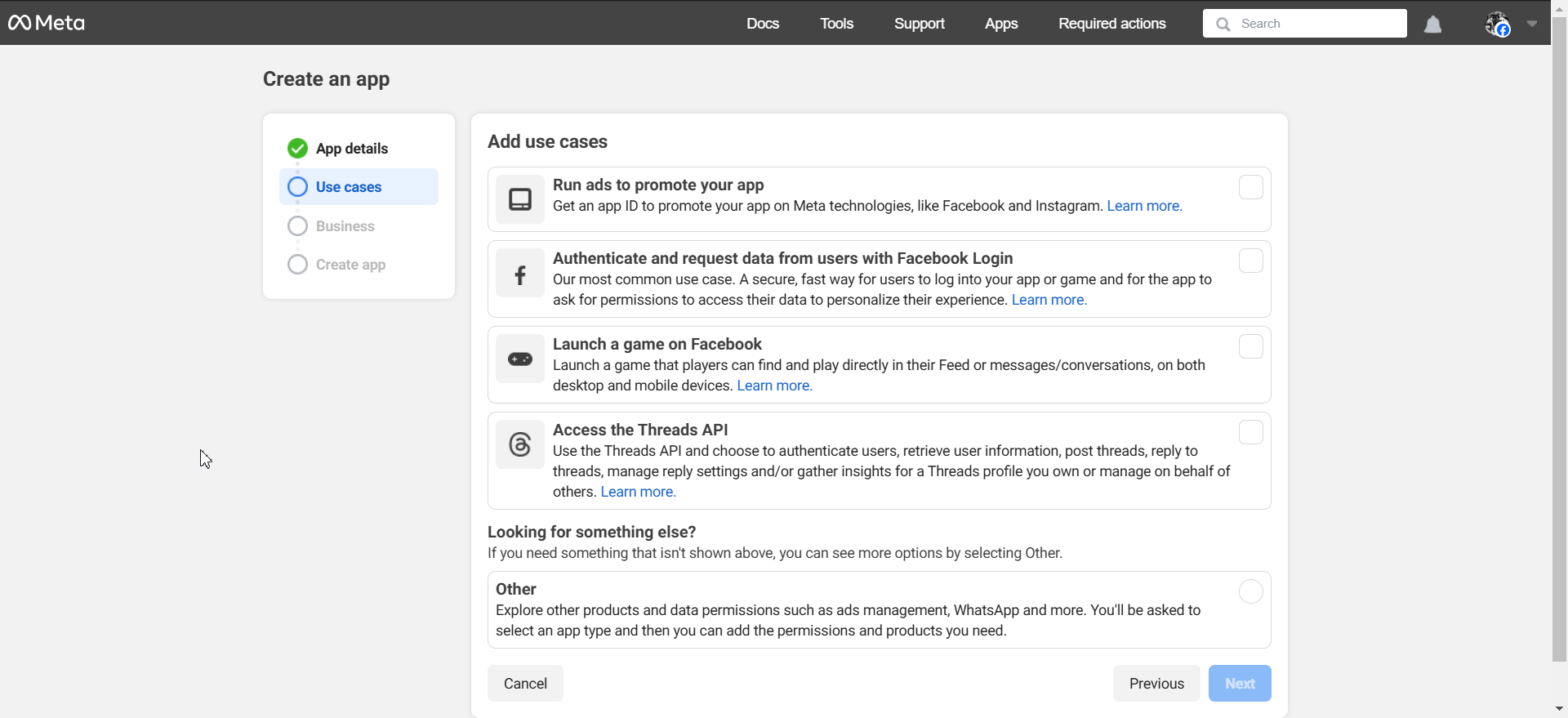
Теперь выберите бизнес -портфель, который вы хотите подключиться к этому приложению. Выберите предпочтительный вариант и нажмите кнопку « Далее ».
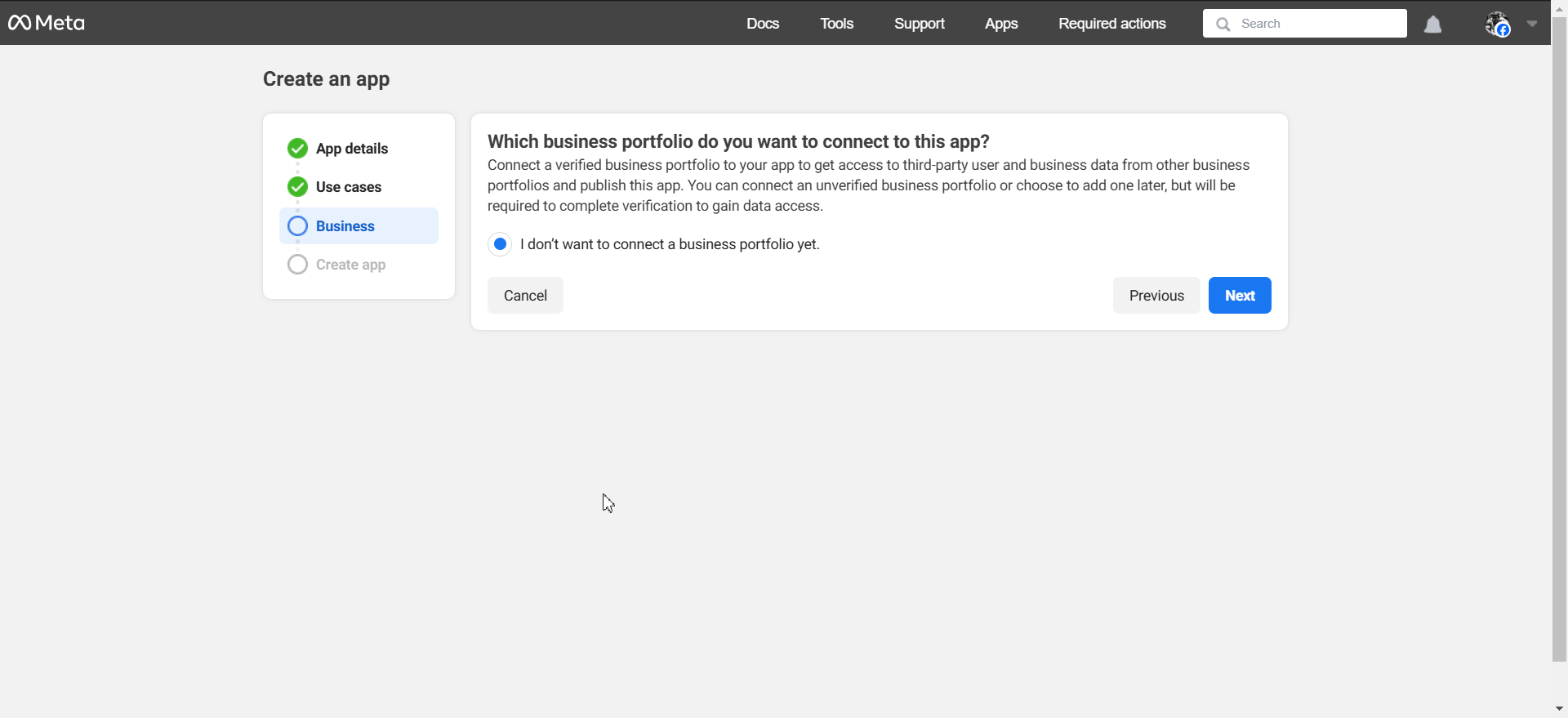
Здесь вы наткнетесь на шаг « Создать приложение ». Нажмите кнопку « Перейти на панель панели ». Введите свой пароль, чтобы продолжить. Затем завершите шаги для « Настройки приложений и требований » на панели панели приложения.
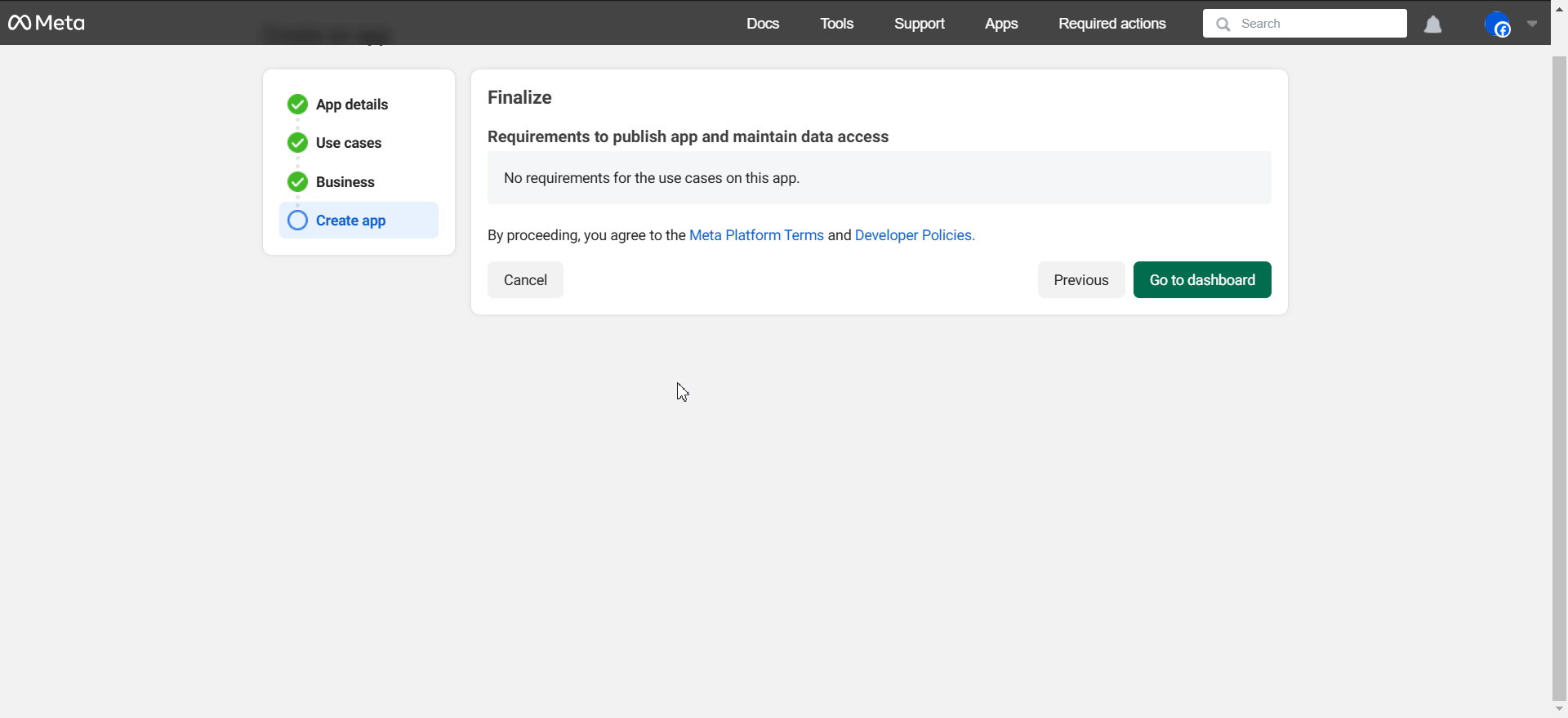
3. Добавьте людей в ваше приложение после создания Threads API
Теперь мы должны создать API потока и добавить людей в приложение. Для этого нажмите кнопку « Доступ к API Threads API » в разделе « Использование в этом приложении » на панели панели приложения. Затем нажмите кнопку « Добавить » рядом с опцией « Threads_content_publish ».
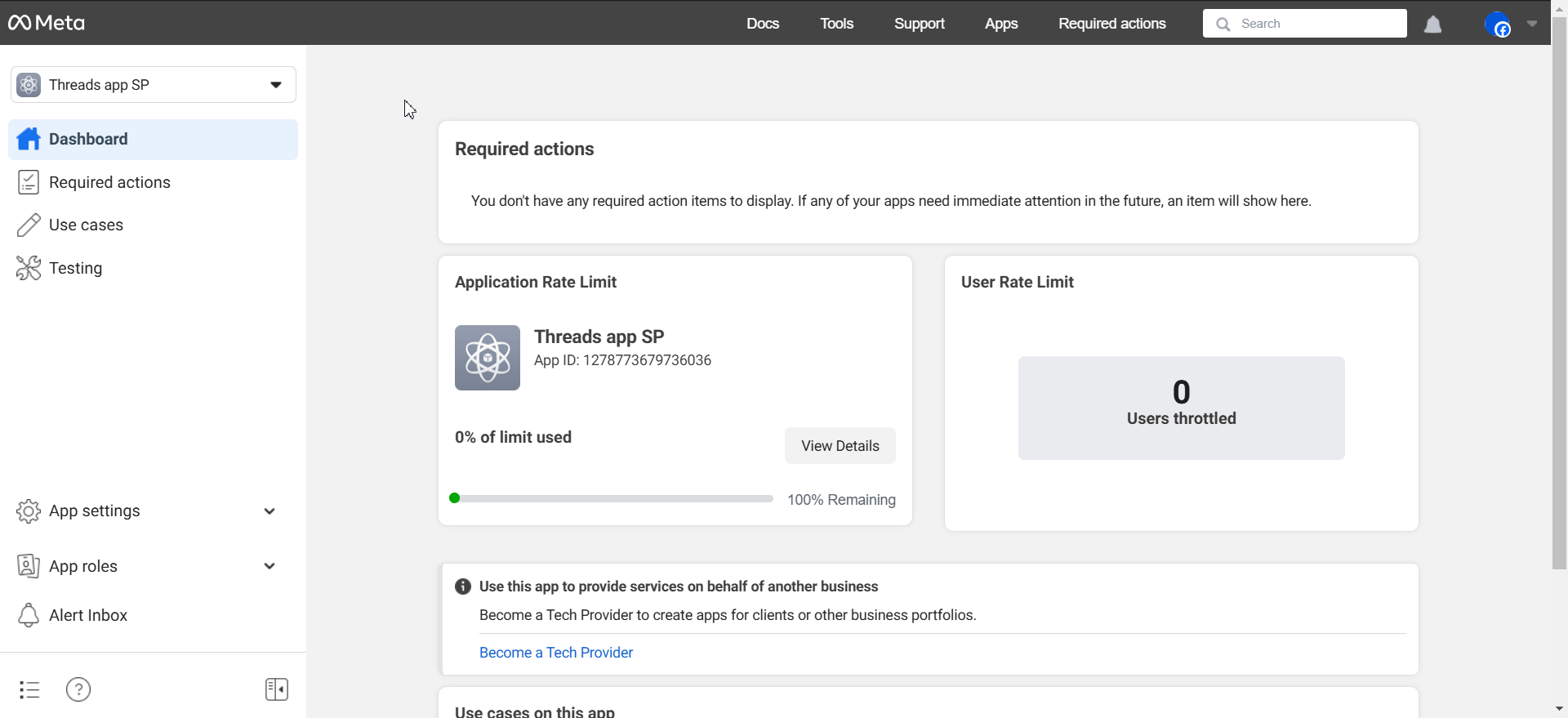
Соберите URL « перенаправить URL » из окна Threads на вкладке « Социальный профиль » в настройках SchedulePress. Затем перейдите к опции « Настройки » на предыдущем экране «Настройка использования ». Добавьте скопированный URL в URL -адреса «перенаправить URL -обратный вызов », « Установленное URL -адрес обратного вызова » и « Удалить поля URL -обратного вызова ». Нажмите кнопку « Сохранить » после этого.
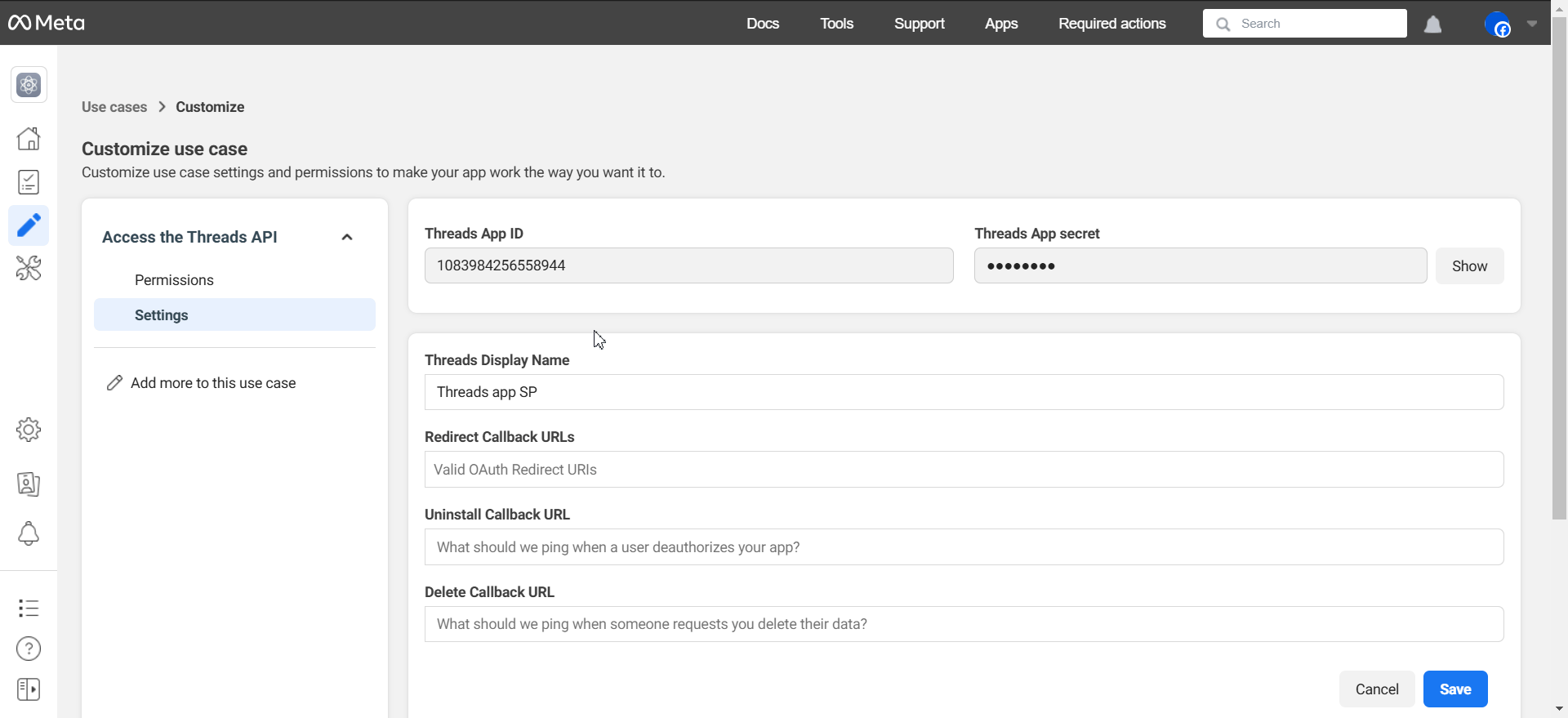
Перейдите на левую панель и нажмите кнопку « Роли приложения ». В опции « Роли » нажмите кнопку « Добавить людей » и выберите опцию « Тестер потоков ». После этого нажмите кнопку « Добавить ».
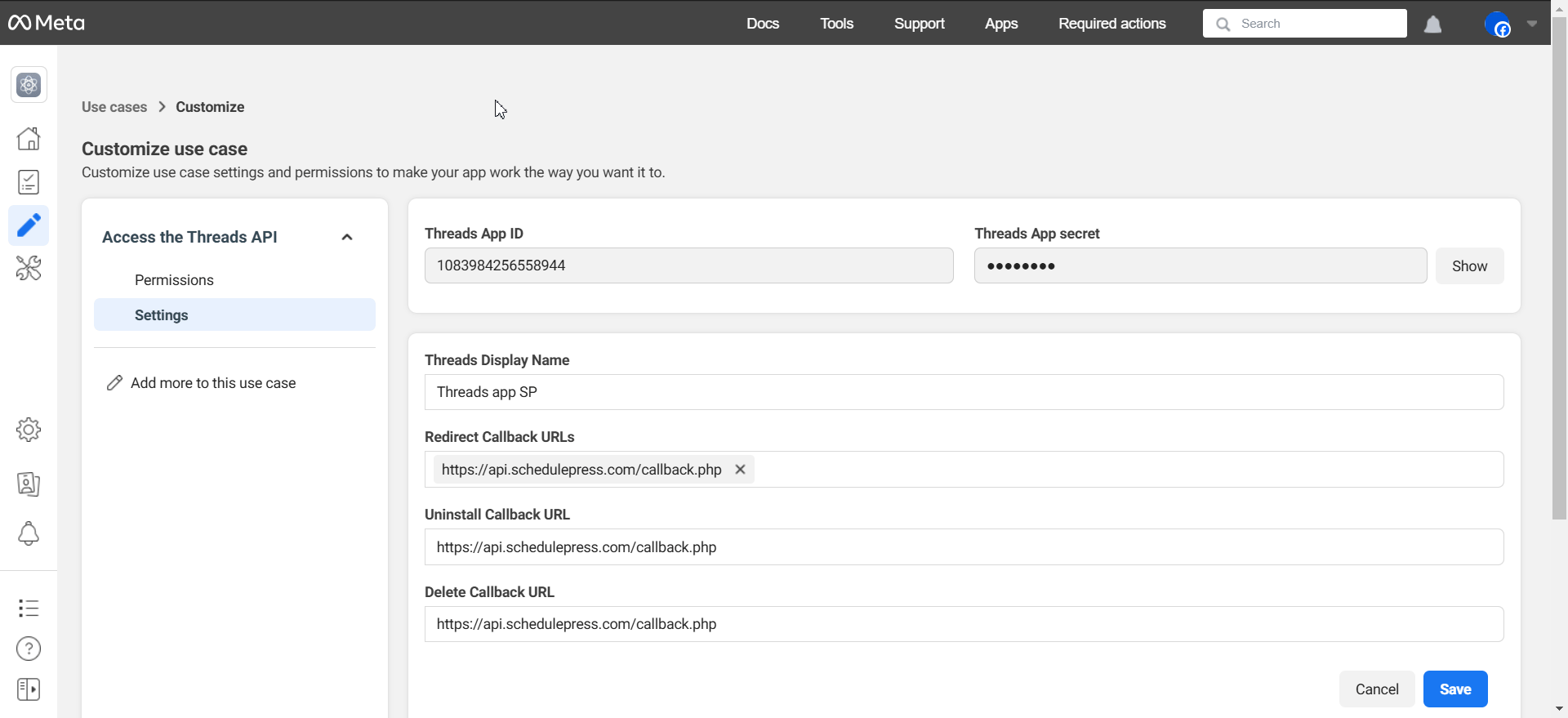
4. Соберите и добавьте клавиши API в Dashboard PradulePress
Перейдите к своей учетной записи Threads и перейдите в учетную запись « Настройки » →. Нажмите кнопку « Разрешения на веб -сайт » и перейдите на вкладку « Приглашения ». На этой вкладке примите запрос пользователя, который вы добавили.
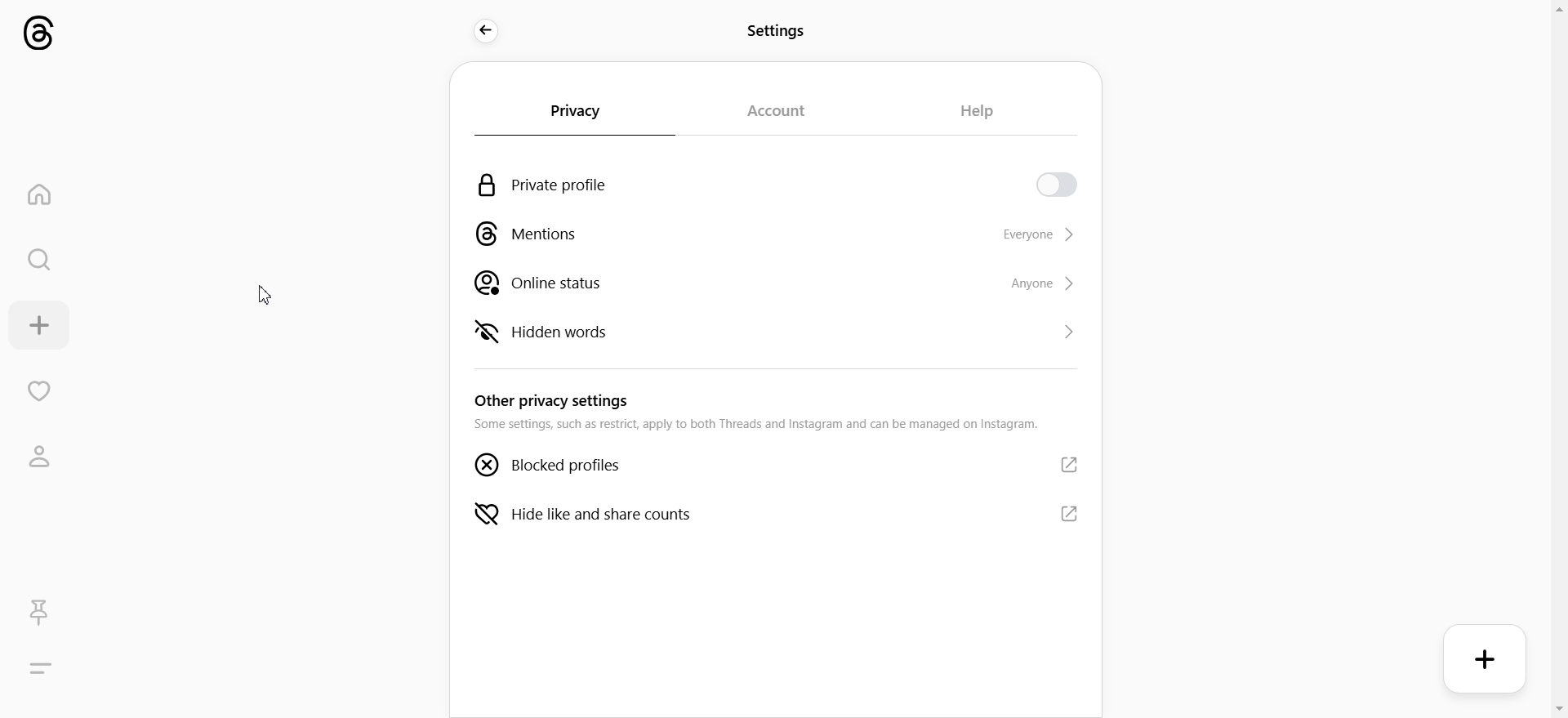
Вернемся к разработчикам Meta, перейдите к опции « Настройки » из API Access the Threads ' раздел. Соберите идентификатор приложения и App Secret Key из этого места.
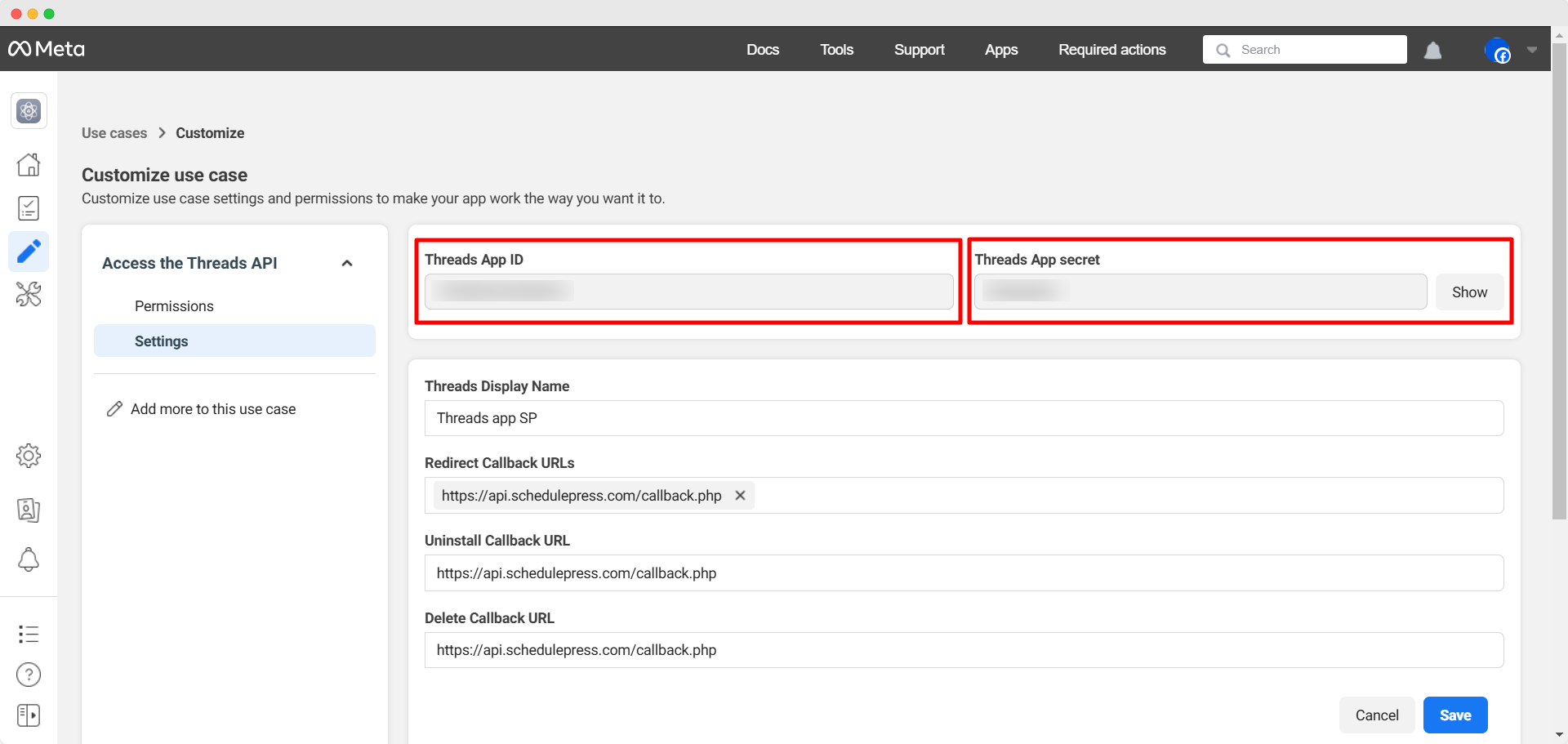
После того, как вы скопировали как идентификатор API, так и секретные ключи, перейдите к вашей панели Dashboard, который показан на первом шаге. Затем вставьте их в обозначенные поля. После этого нажмите кнопку « Подключить свою учетную запись ».
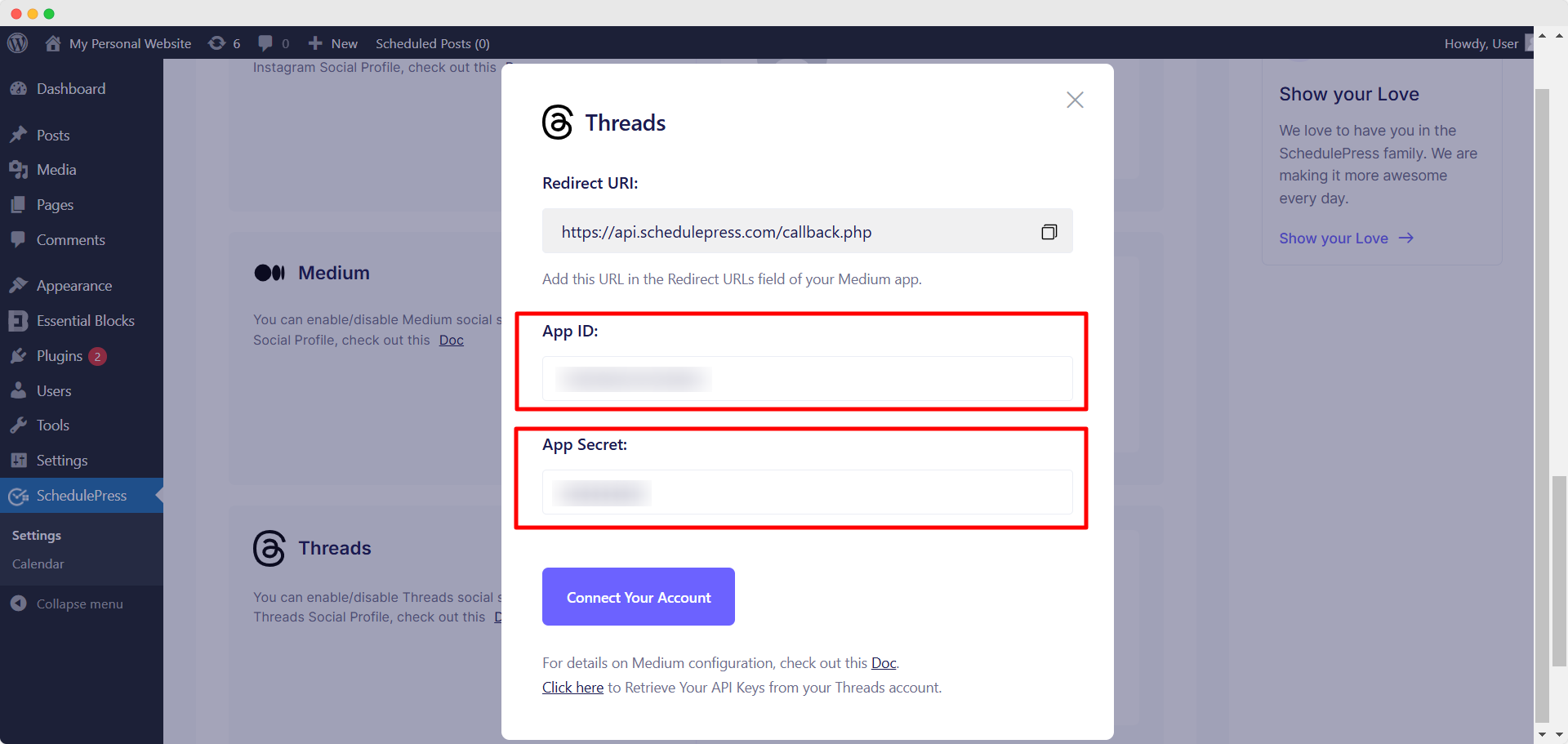
Следуя всем этим шагам, вы можете добавить новый профиль потоков и подключить несколько из них с PredulePress. Вы найдете свой профиль подключенных потоков рядом с опцией « Threads » на вкладке « Социальный профиль » настройки SchedulePress.
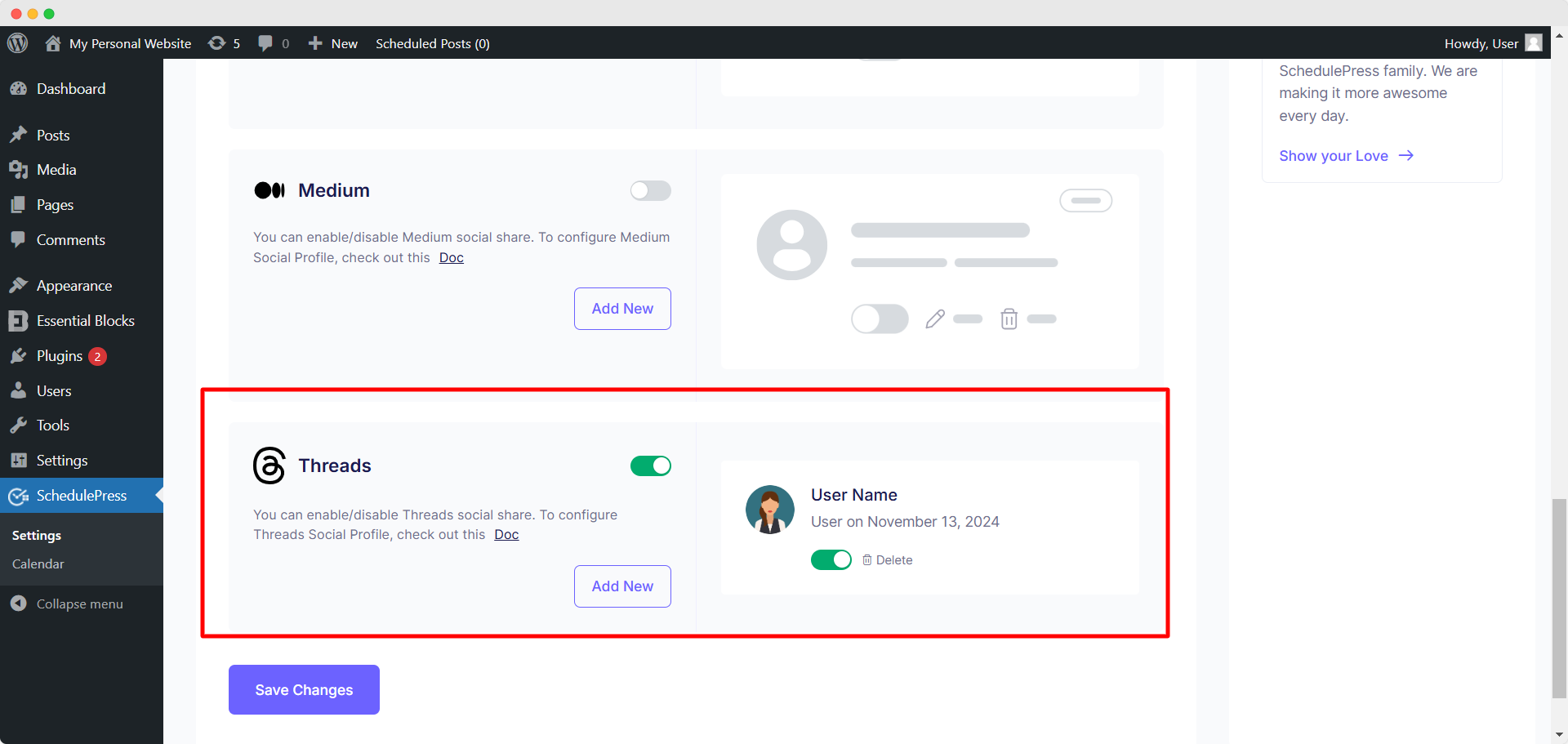
5. Запланируйте сообщения WordPress или мгновенно поделитесь
Теперь вы можете запланировать пост WordPress в определенное время и дата. Он будет автоматически обмениваться сообщением в вашей учетной записи подключенных потоков. Кроме того, у вас есть функциональность « мгновенной общей », которую мы упоминали ранее. Чтобы использовать эту функцию, перейдите в раздел « Настройки Social Share » при редактировании вашего поста. Здесь выберите « потоки » из параметров платформы Social Share. Выберите опцию « по умолчанию » или « пользовательский » и нажмите кнопку « Поделиться сейчас », чтобы мгновенно поделиться публикацией в профиле ваших потоков.

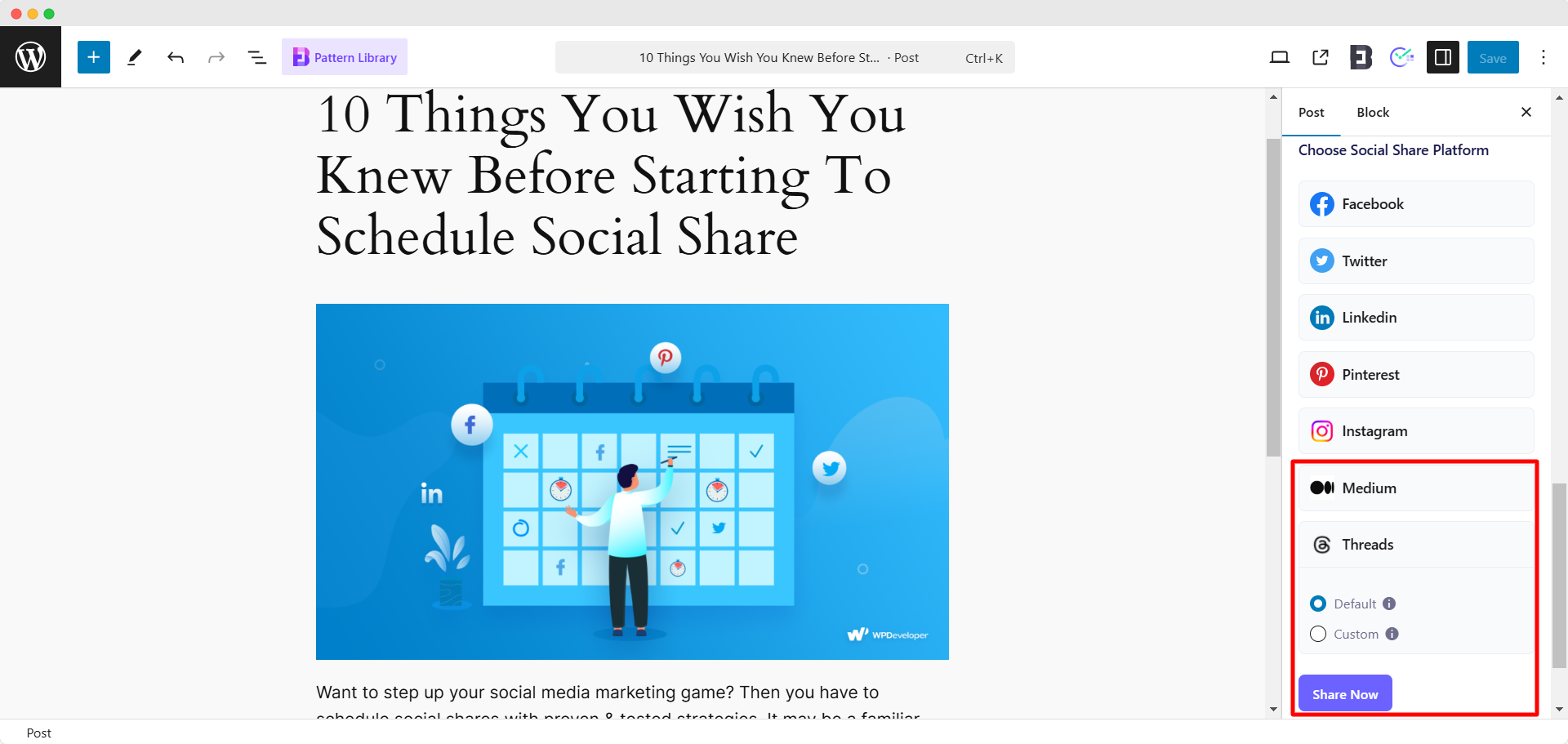
Это то, на что будет выглядеть ваш пост WordPress, как только он будет обмен после того, как вы автоматически поделитесь им в потоках, используя chadulePress:
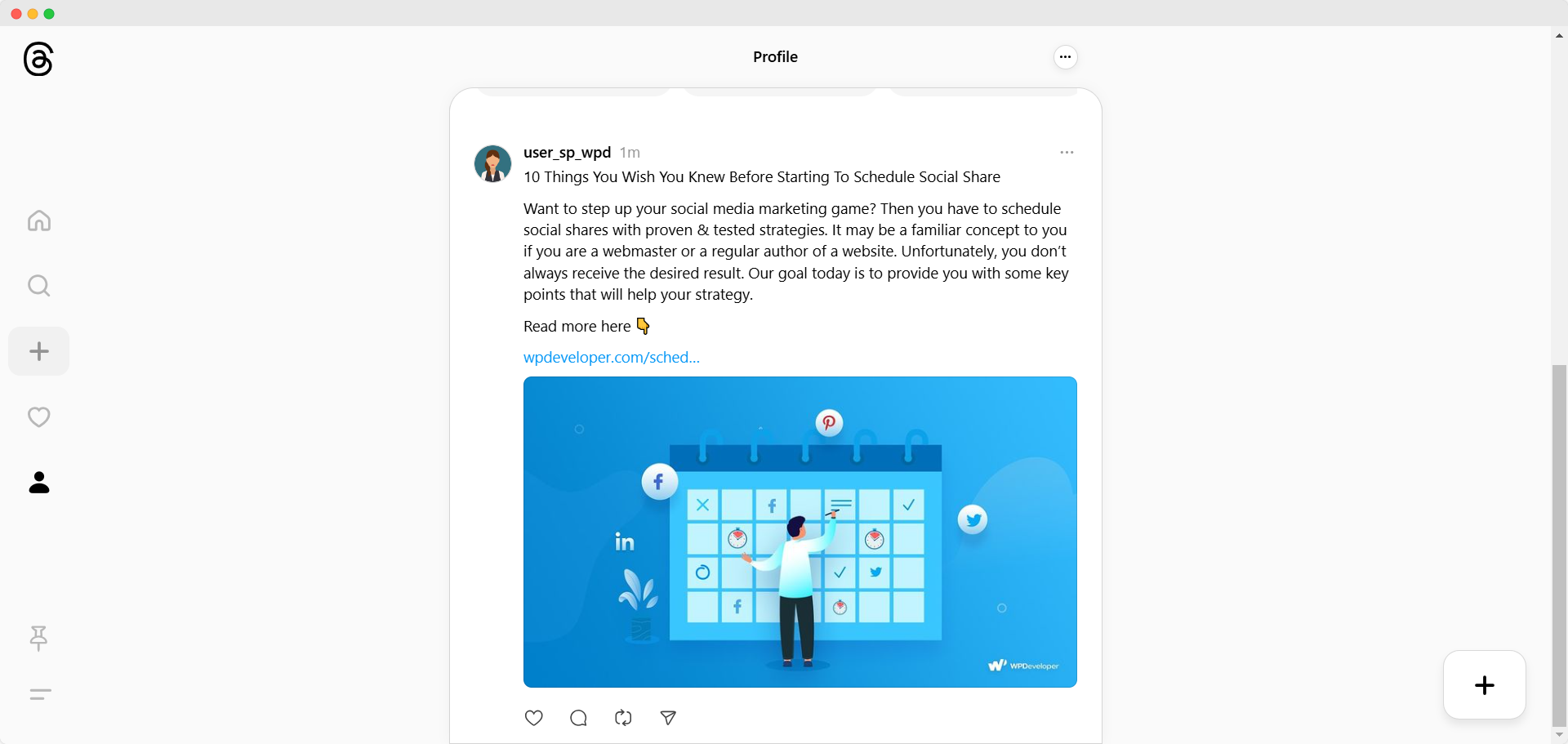
Преимущества обмена своими сообщениями WordPress в потоках
Threads - это платформа для социальных сетей, разработанная Meta, материнской компанией Facebook, Instagram и WhatsApp. Эта платформа была запущена 5 июля 2023 года. Threads предлагает опыт микроблогов, интегрированный с Instagram. Пользователи могут публиковать текстовые обновления, изображения и видео, в то же время участвуя в разговорах в реальном времени.
Всего за первую неделю своего запуска платформа привлекла более 100 миллионов пользователей по всему миру. Как быстро растущая платформа социальных сетей, Threads предлагает множество преимуществ, когда дело доходит до обмена сообщениями WordPress. Давайте посмотрим на некоторые из этих преимуществ:
1. Повышает видимость контента
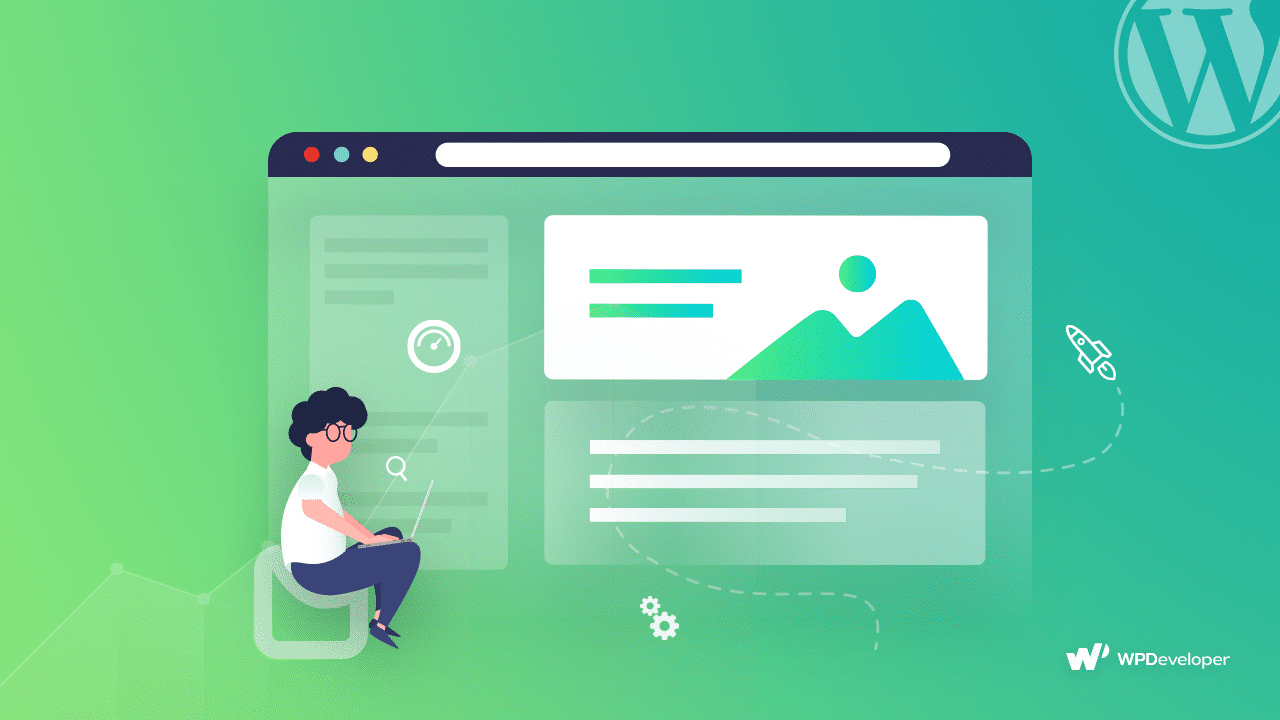
Threads, быстро растущая социальная платформа, предлагает новый авеню для демонстрации вашего контента WordPress. С миллионами активных пользователей, участвующих в нишевых дискуссиях, вы можете значительно повысить видимость вашего контента, когда вы автоматически поделитесь сообщениями WordPress в потоках. Используя соответствующие хэштеги и участвуя в трендовых темах, вы можете обеспечить, чтобы ваш контент достигает аудитории, заинтересованной в вашей нише. Это может помочь вам стать более обнаруженным в Интернете с вашим веб -сайтом WordPress.
2. улучшает вовлечение аудитории
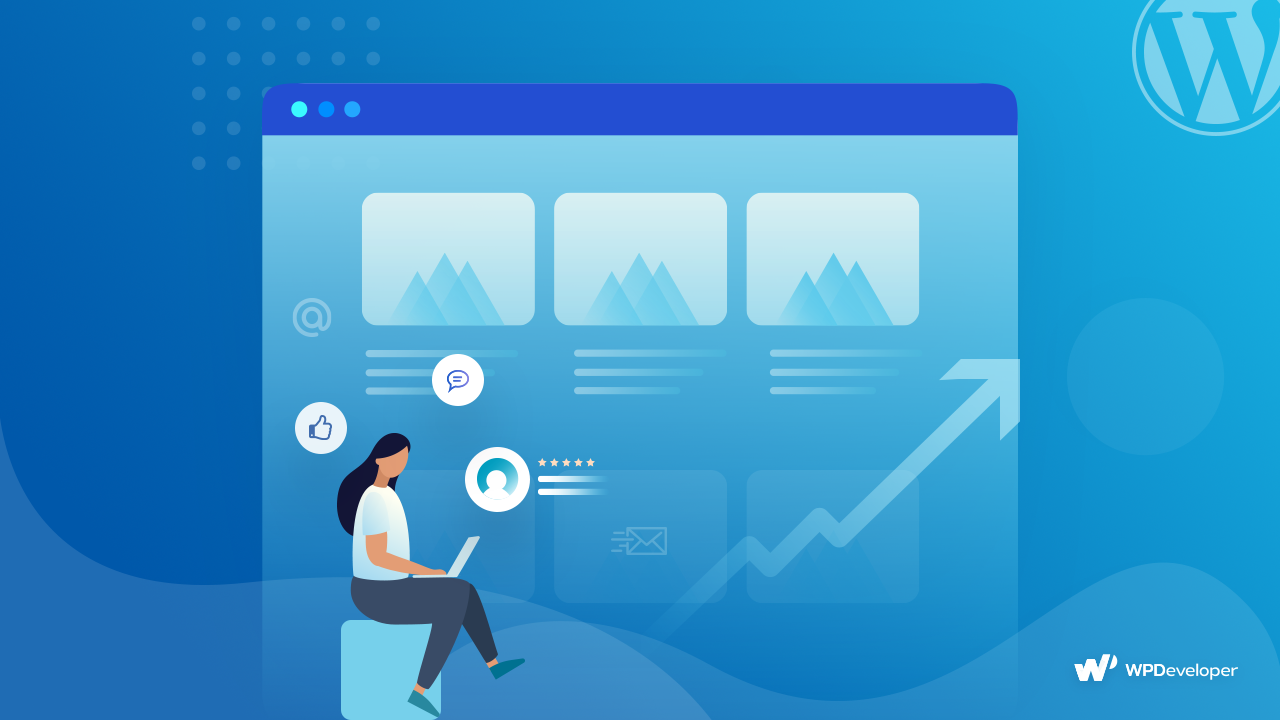
Потоки позволяют пользователям участвовать в разговорах в реальном времени, которые вы можете использовать для подключения к вашей целевой аудитории на более глубоком уровне. Обмен вашими сообщениями WordPress может вызвать дискуссии, приглашать обратную связь и побудить пользователей делиться своими идеями. Этот уровень взаимодействия не только увеличивает охват вашего контента, но и способствует созданию сообщества вокруг вашего бренда или блога.
3. Поддерживает кроссплатформенное продвижение
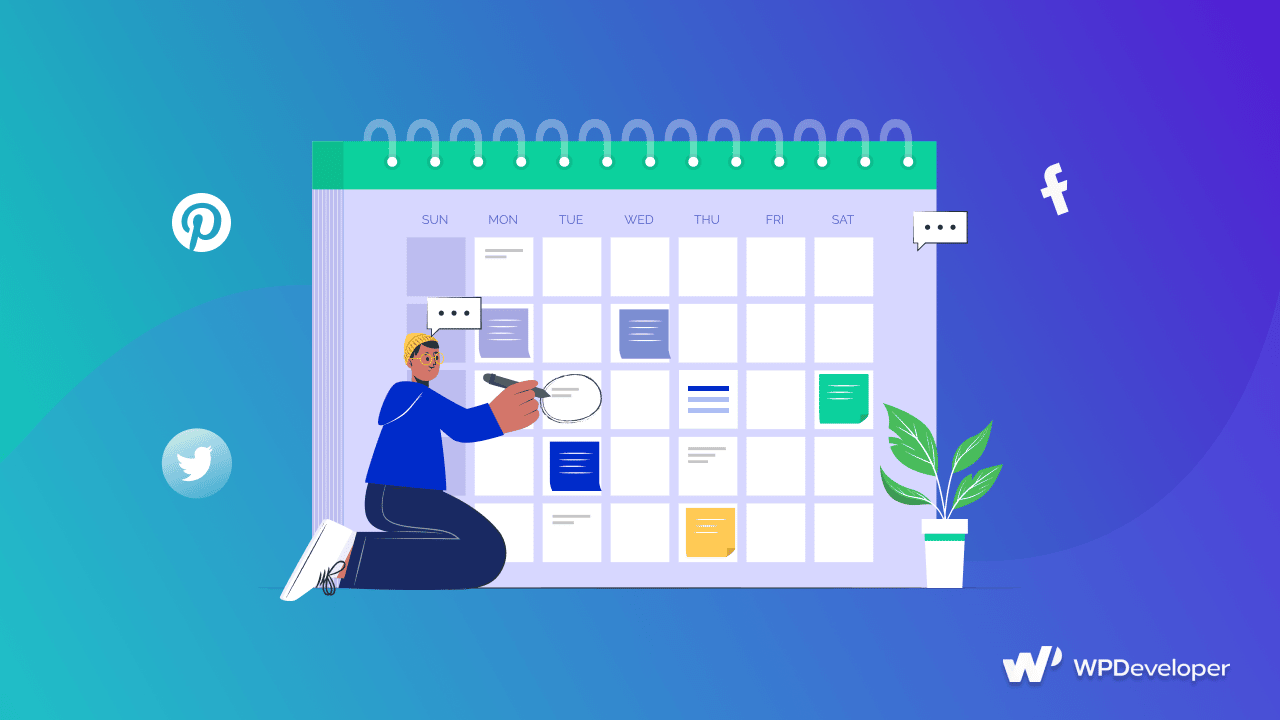
Интеграция потоков в вашу контент -стратегию создает мощный опыт аудитории на различных платформах. Когда вы автоматически делитесь сообщением WordPress в потоках, вы направляете пользователей с одной платформы на другую. Итак, вы сохраняете больше читателей или клиентов с таким подходом. Эта перекрестная предложение может также улучшить авторитет вашего бренда и установить вас как авторитет в вашей области.
4. приводит органический трафик на ваш сайт
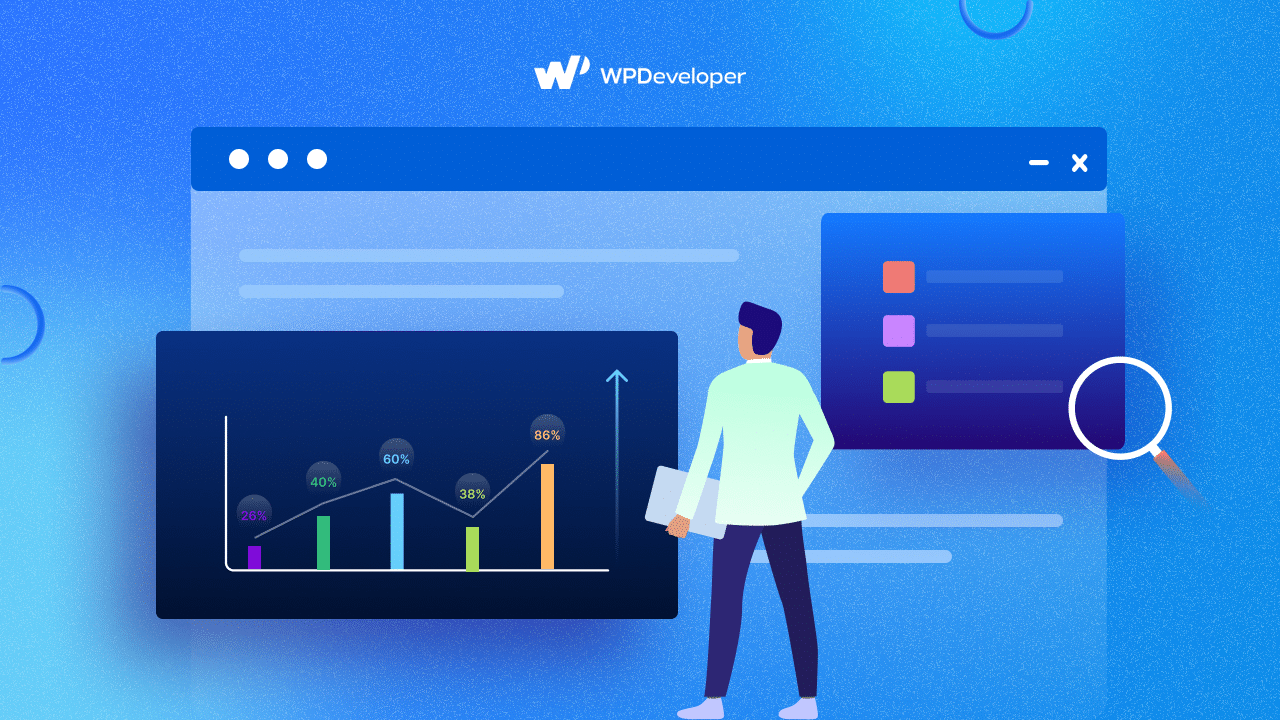
Поступив на сегменты аудитории Threads поможет вам привлечь органический трафик на ваш веб -сайт WordPress. Поделиться убедительными выдержками и выделениями, которые будут мотивировать потоки пользователей нажимать и прочитать весь ваш пост. Рассказывая о приоритете привлекательного контента, вы можете увеличить взгляды своего поста и привлечь органический трафик, не полагаясь на оплачиваемую рекламу.
5. Увеличение личности бренда
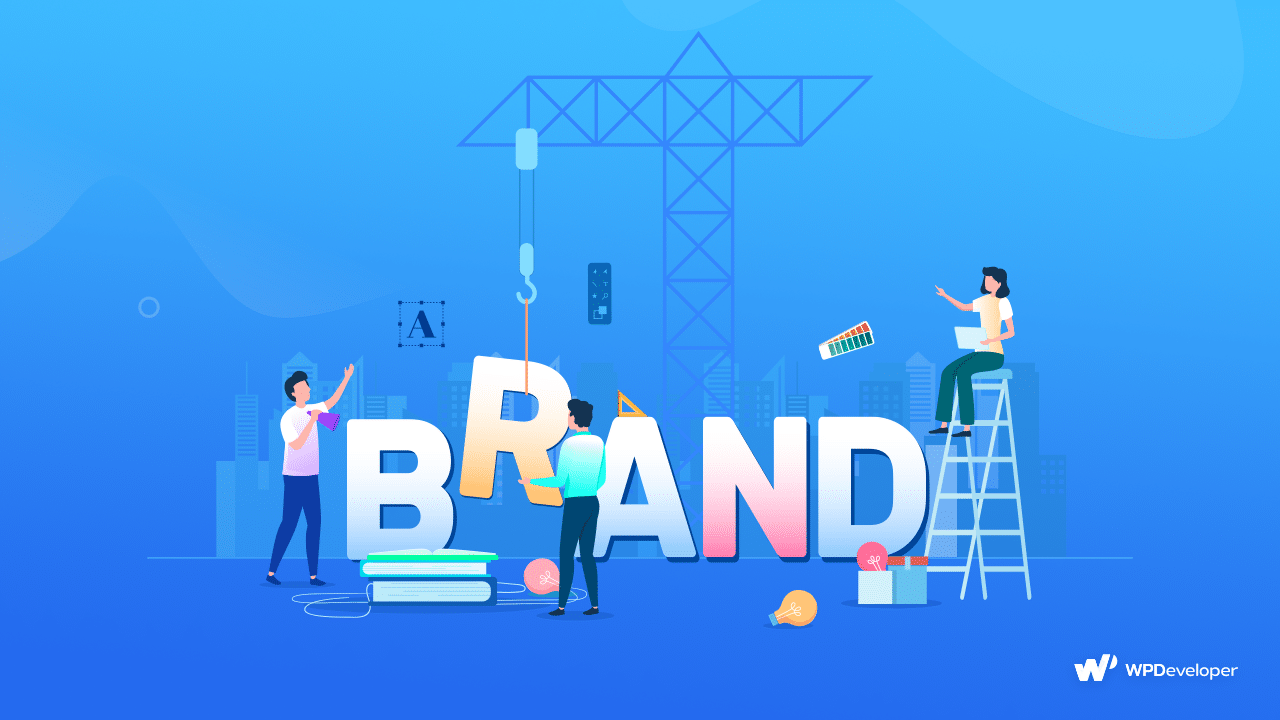
При изучении потоков вы обнаружите, что контент имеет неформальный и разговорный тон. Это означает, что вы можете выделить персонализированную историю, стоящую за веб -сайтом WordPress, когда вы автоматически поделитесь сообщениями сайта в потоках. Итак, вы получаете гуманизацию своего бренда и сделаете его более запоминающимся среди вашей целевой аудитории. В результате вы увеличиваете свои шансы на более высокий уровень вовлеченности, когда вы используете посты WordPress в потоках.
Автоматическая поделиться сообщениями WordPress в темах с PradulePress и расширяйте вашу аудиторию
Когда вы автоматически делитесь сообщениями WordPress в потоках, вы можете использовать более широкую аудиторию с контентом вашего веб -сайта WordPress. И благодаря PredulePress, у вас есть несколько вариантов, включая мгновенное общее количество, несколько профилей и многое другое. Итак, поделитесь контентом вашего сайта WordPress на нескольких платформах, таких как потоки, и более умно приводите органический трафик!
Мы надеемся, что вы нашли этот блог полезным. Если вы хотите прочитать более проницательные статьи, подобные этой, посмотрите наши блоги . И присоединяйтесь к нашему сообществу Facebook , чтобы оставаться в курсе последних тенденций WordPress и новостей.
Часто задаваемые вопросы (часто задаваемые вопросы)
Хотите узнать больше о том, как SchedulePress может помочь вашей редакционной стратегии WordPress контента? Чтобы дать вам лучшую идею, мы собрали несколько часто задаваемых вопросов. Пройдите через эти вопросы и их ответы, чтобы узнать больше о SchedulePress.
1. Какие еще опции платформы Social Share предлагают PradulePress, когда вы планируете сообщения на WordPress?
SchedulePress не только позволяет вам обмениваться сообщениями на потоках с вашего сайта WordPress. Вы также получаете другие варианты платформы Social Society, такие как X, Facebook, LinkedIn, Instagram, Pinterest и другие. Таким образом, у вас есть много вариантов для совместного использования ваших запланированных сообщений WordPress в социальных сетях с radulePress. Вы можете найти весь список в настройках плагина.
2. Каковы различные функции PradulePress для планирования сообщений в WordPress?
SchedulePress предоставляет множество функций, когда дело доходит до планирования сообщений в WordPress. У вас есть такие варианты, как автоподаватель Auto , ручной планировщик , пропущенный обработчик графика, расширенное расписание и несколько вариантов платформы Social Society . Прочитайте нашу документацию для подробных руководств по этим функциям.
3. Предоставляет ли PradulePress какая -либо функциональность, чтобы позаботиться о пропущенных сообщениях графика WordPress?
Да, у SchedulePress есть выделенный обработчик пропущенного расписания для решения любых пропущенных запланированных сообщений WordPress. Проверьте эту документацию , чтобы узнать больше об этой полезной функциональности.
4. Поставляется ли PradulePress с опцией автоматического обмена в Instagram?
Да. SchedulePress предлагает опцию автоматического обмена в Instagram. Благодаря этой функциональности вы можете с легкостью поделиться сообщениями WordPress в своем профиле Instagram. Чтобы узнать, как настроить эту опцию, пройдите через эту документацию .
5. Как поделиться сообщением WordPress в профиле x с помощью PradulePress?
Вы можете поделиться сообщением WordPress в своем профиле x за несколько простых шагов. Следите за этой документацией , чтобы узнать, как подключить свою учетную запись X с помощью WordPress, используя PradulePress. Это позволит вам автоматически делиться своим постом на X непосредственно из WordPress.
